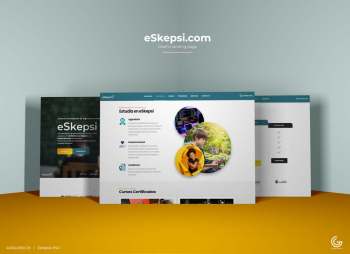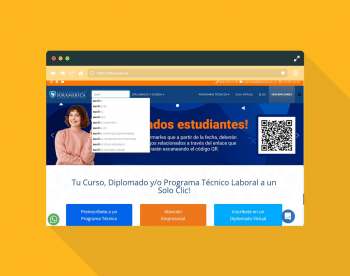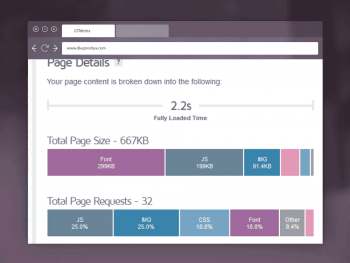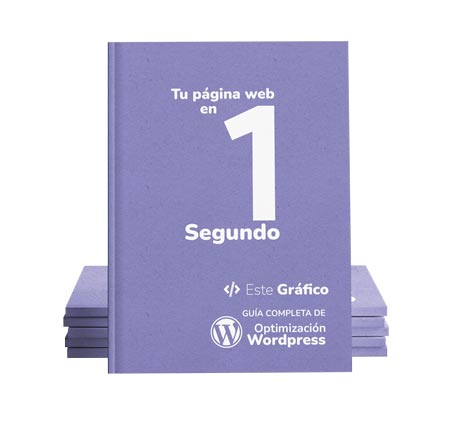Pasos para agregar mi comercio, tienda, negocio o dirección a google maps. Sube tu negocio a Google en UN MINUTO
Cómo añadir un negocio a google maps
Si quiere que su empresa aparezca como negocio local, con una dirección física en el listado de Google My Business Siga los siguientes pasos. Recuerde que cuando las personas buscan un producto o servicio cerca de ellos, es por que quieren hacer una compra: una de cada dos personas que realizan una búsqueda local (piense en "taller de carros en Chapinero") visita una tienda ese día. Por lo tanto, es importante que la información sobre su negocio que aparece cuando las personas buscan en Google sea lo más precisa, completa y optimizada posible.
Antes de comenzar:
Crea una cuenta de Google y añade tu negocio a Google Maps
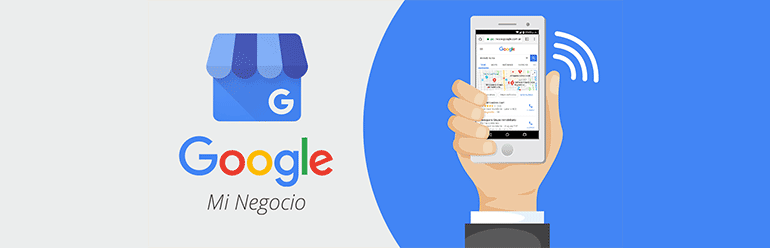
Inicie sesión en la cuenta de Google que desea asociar con su empresa (o cree una cuenta de Google si aún no tiene una).
Puede crear una cuenta tipo @gmail.com pulsando aquí.
Vaya a google.com/business y seleccione "Comenzar ahora" en la esquina superior derecha.
Introduzca el nombre de su empresa

Introduce tu dirección comercial

¿Atiende al público en esa dirección?
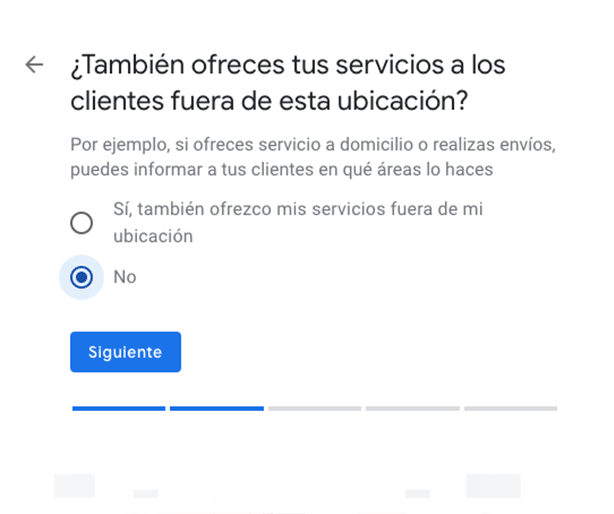
Si usted se desplaza a domicilio, en lugar de atender al público en un lugar, marque la casilla "Entrego bienes y servicios a mis clientes". Y si trabaja fuera de su casa u otra dirección que no desea mostrado públicamente, marque "Ocultar mi dirección (no es una tienda) Mostrar solo la región". Finalmente, seleccione su área de Entrega.
Elige la categoría de tu empresa. Intenta elegir la categoría más precisa posible: básicamente le estás diciendo a Google qué tipo de clientes deberían ver tu ficha de empresa.
Puedes definir hasta 5 categorías que mejor describan tu actividad. (ej :Taller de carrol). La primera debe ser obligatoriamente alguna de las que nos sugiere Google, las demás debes aprovecharlas para incluir las palabras claves de tu negocio
Agregue el número de teléfono o el sitio web de su empresa.
Elige una opción de verificación. Si aún no está listo para verificar su negocio, haga clic en "Probar un método diferente" → "Más tarde".
Completa el perfil de empresa
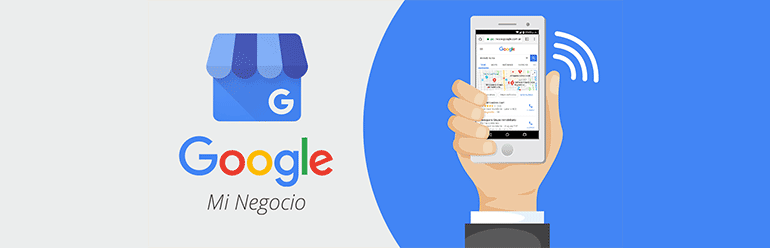
Recuerda que a google le encanta el contenido útil y bien estructurado, si quieres destacar sobre tu competencia en google maps has de trazar una estrategia de posicionamiento orientada a la reputación web y el inbound marketing
Una vez que haya verificado su negocio, es hora de terminar de desarrollar su perfil.
Vaya al panel de control de Google My Business, haga clic en la lista en la que desea trabajar, seleccione "Información" y luego elija una sección para completar o actualizar.
Agregue tanta información e imágenes como sea posible, incluida una foto de perfil comercial, el área que atiende, su horario de apertura, y características principales (por ejemplo, "accesible en silla de ruedas", "wifi gratuito"), el día y el año en que abrió, y un número de teléfono público y por supuesto la dirección de de su página web.
Cualquiera puede "sugerir una edición" a su listado, por lo que es importante:
- Ingresar la información correctamente la primera vez (para que no de lugar a terceros, usuarios al azar, a hacer sus propios cambios)
- inicie sesión periódicamente en su tablero de Google My Business y asegúrese de Todos los detalles se ven bien
En cualquier momento, puede editar su perfil de negocio iniciando sesión en su tablero de Google My Business, haciendo clic en "Información", haciendo clic en el lápiz al lado del campo que desea editar, realice su cambio y luego seleccione "Aplicar.
Si este artículo te pareció interesante, compártelo en las redes sociales!

L. Javier Gil
Programador web Freelance.
Ingeniero en Telecomunicaciones.
Comparto curiosidades y noticias del mundo digital desde el corazón de Chapinero, en la lluviosa Bogotá, o desde un rinconcito de la vieja España llamado Benavente.
Blog de Este Gráfico